华硕品牌电脑在市场有着很多很多的用户,当给电脑升级系统版本或者出现了什么问题的时候就要重新装系统,这样华硕电脑怎么样重装系统呢?下面我就教大家华硕电脑重装系统的教程吧.
工具/原料:
系统版本:windows7系统
品牌型号:华硕UX30K723A
软件版本:u教授v1.0
方法/步骤:
u教授重装华硕电脑win7系统:
1、首先我们把U盘做成PE启动盘,再然后把使用解压软件把系统镜像中的GHO文件解压到U盘GHO目录。
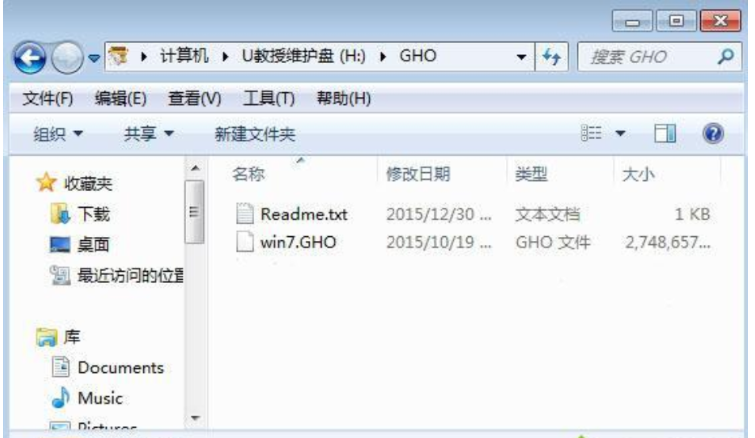
2、在我们的电脑上插入U盘,重启过程中按Esc调出启动菜单,就选择识别到的U盘名称,再按回车键。
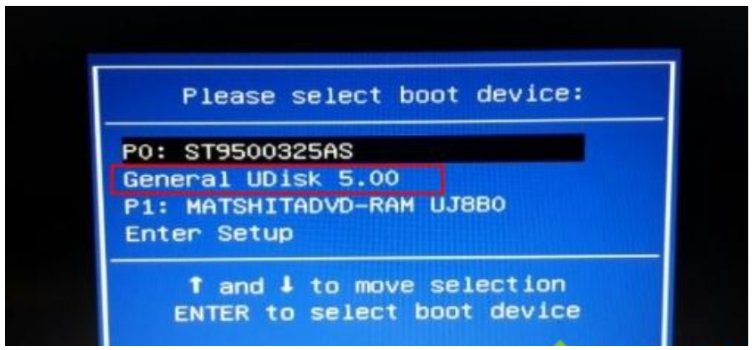
3、从我们的电脑U盘启动,在电脑主菜单中选择【02】运行PE系统。
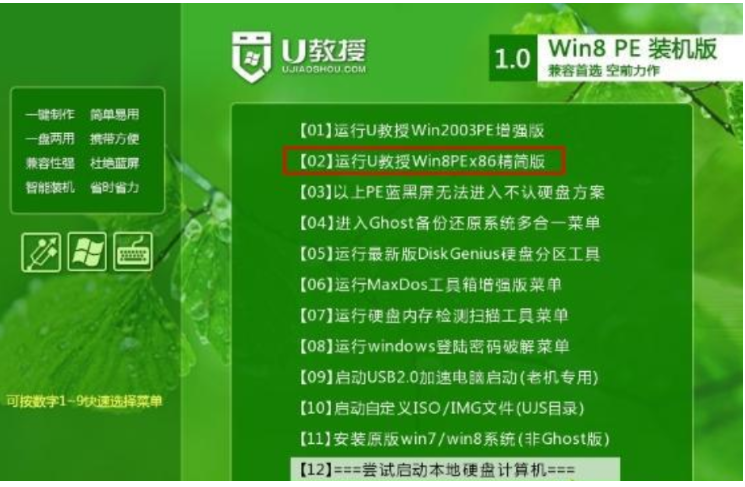
4、在PE系统中打开PE一键装机,我们保持默认的设置即可,然后我们选择要安装的位置C盘,再点击确定。
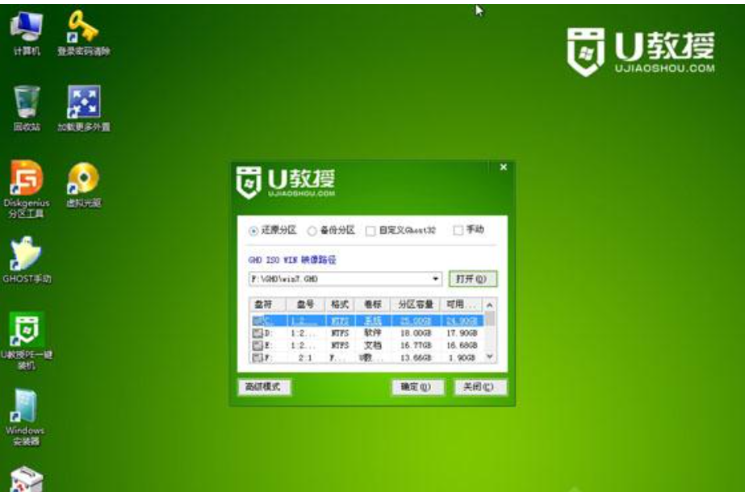
5、当转到这个界面时,可执行系统的解压操作。
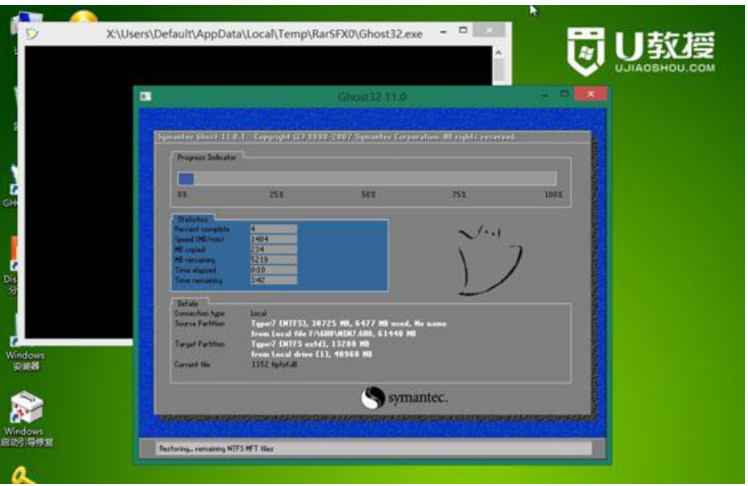
6、接着电脑就会自动重启,开始进行电脑系统的安装了。

7、接下来的安装都是会自动进行的,我们耐心等待安装完成就行了。

参考内容:想要了解更多关于重装的文章可以点击小鱼一键重装系统官网了解更多详情。
总结:
首先把U盘做成PE启动盘在电脑上插入U盘,我们重启过程中按Esc调出启动菜单,可以选择识别到的U盘名称,在PE系统中打开PE一键装机,我们保持默认的设置即可,执行系统的解压操作,接着电脑会自动重启,就可以开始进行系统的安装。